Pour installer une eSIM sur votre iPhone avec la méthode du code QR, voici les étapes à suivre :
1. Vérifier la compatibilité et les prérequis
- Assurez-vous que votre modèle d'iPhone est compatible eSIM (iPhone XS ou plus récent, iOS 16+).
- Vérifiez que vous disposez d'une connexion Wi-Fi stable (nécessaire pour certains opérateurs lors de l'activation).
2. Démarrer l'installation de l'eSIM
- Allez dans 'Réglages > Cellulaire', puis appuyez sur 'Ajouter un forfait cellulaire'.
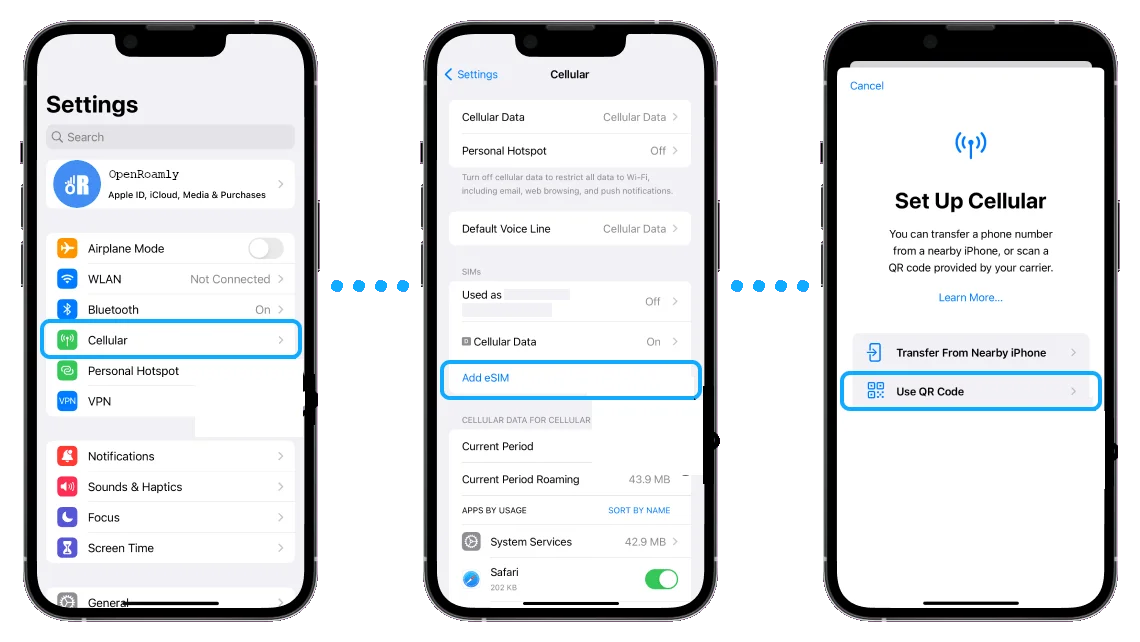
3. Scanner le code QR
- Utilisez l'appareil photo de votre iPhone pour scanner le code QR de l'eSIM fourni par votre opérateur.
- Si le code QR est enregistré sur votre appareil, appuyez sur 'Choisir une photo' pour le sélectionner depuis votre album photo.
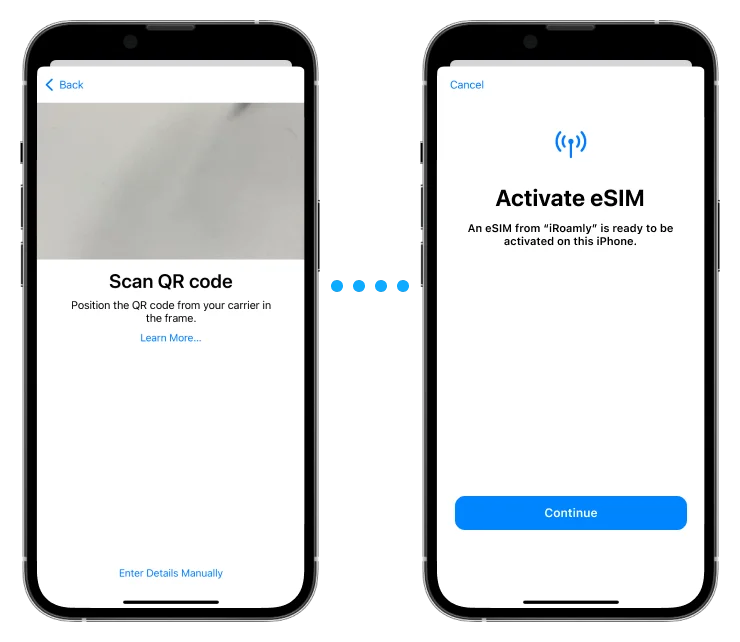
4. Nommez votre eSIM
- Attribuez un nom descriptif (par exemple, "Forfait Voyage" ou le nom de l'opérateur) pour une identification facile.
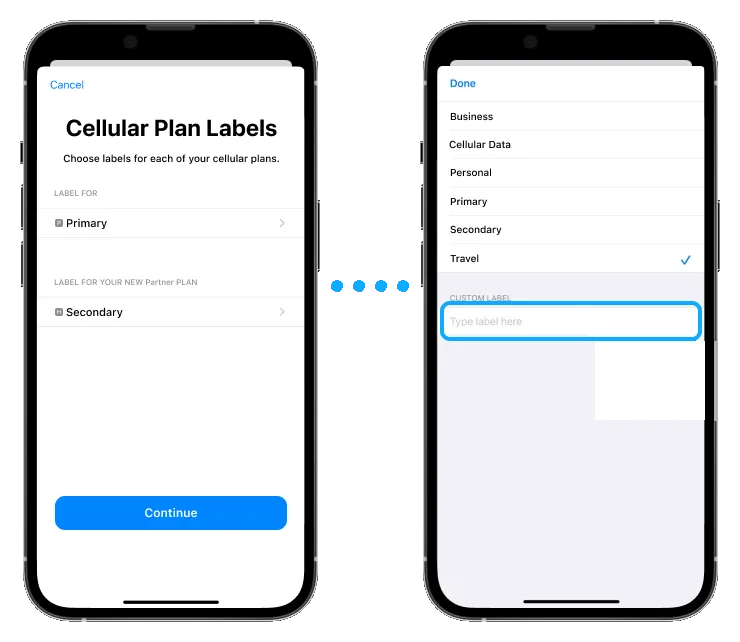
5. Configurer la ligne par défaut
- Choisissez votre eSIM comme ligne par défaut pour les appels et FaceTime (ce réglage n'affecte pas les données cellulaires).
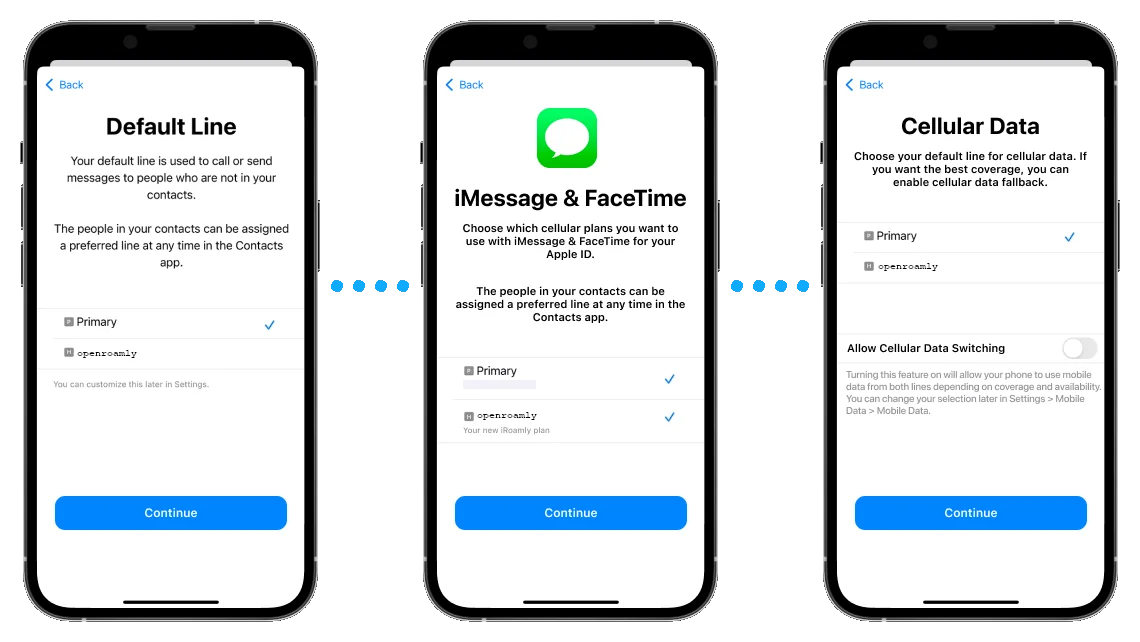
6. Terminer la configuration
- Votre nouvelle eSIM apparaîtra dans la section Forfaits cellulaires des Réglages. L'activation peut prendre jusqu'à 15 minutes.
Pour une installation manuelle :
Si le code QR n'est pas disponible, sélectionnez "Ajouter un forfait cellulaire" > "Saisir les informations manuellement" et entrez l'adresse SM-DP+ et le code d'activation fournis par votre opérateur.
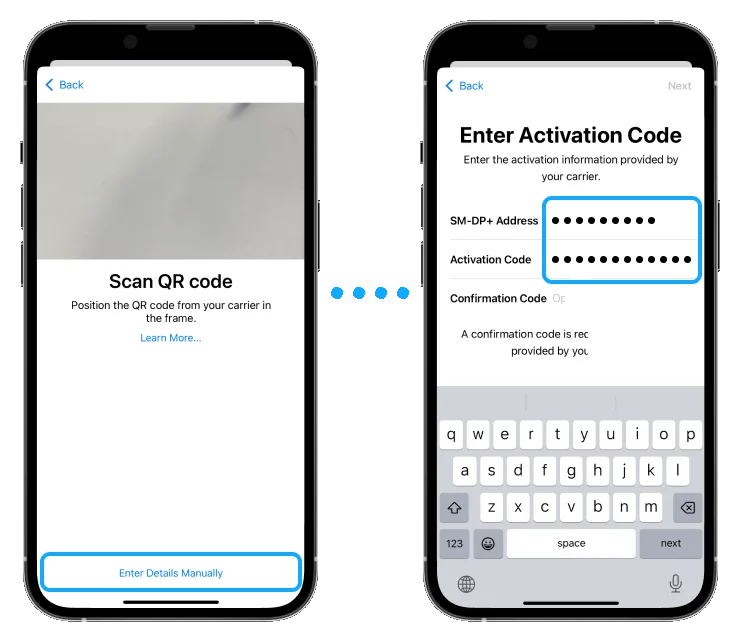
Activation et configuration des données :
1. Activer la ligne eSIM :
- Dans « Réglages > Cellulaire », touchez votre forfait eSIM et activez « ACTIVER CETTE LIGNE ».
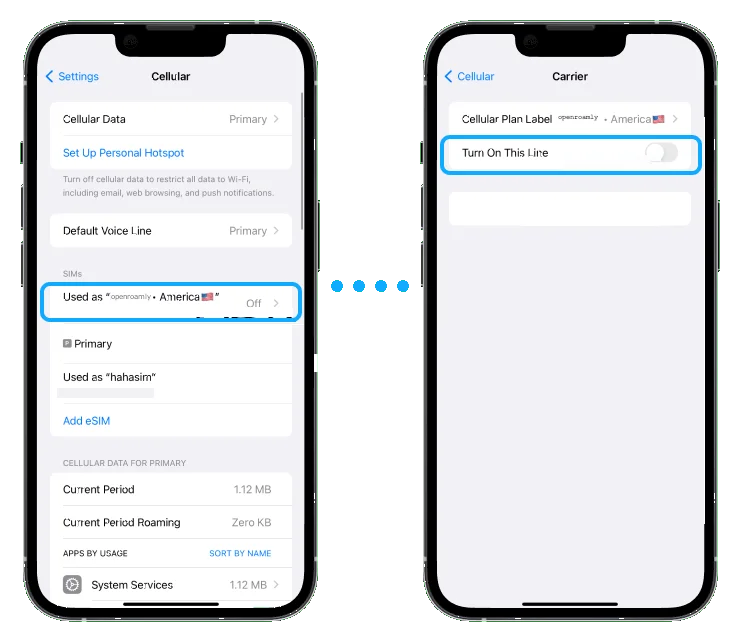
2. Activer l'itinérance des données (si applicable) :
- Pour les voyages à l'étranger, assurez-vous que l'« Itinérance des données » est activée dans les paramètres de votre eSIM.
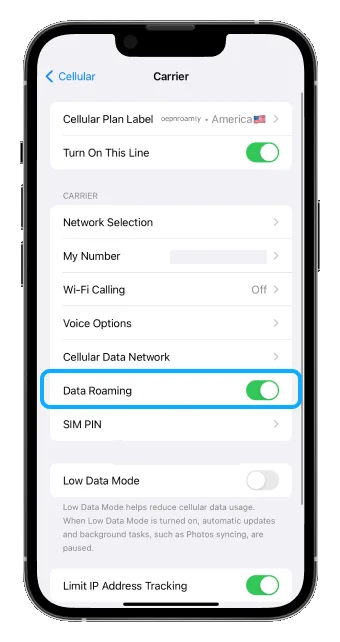
3. Configurer les données cellulaires :
- Dans « Réglages > Cellulaire », sélectionnez votre eSIM pour les « Données cellulaires ».
- Désactivez « Autoriser la commutation des données cellulaires » pour éviter toute utilisation involontaire de votre ligne principale.
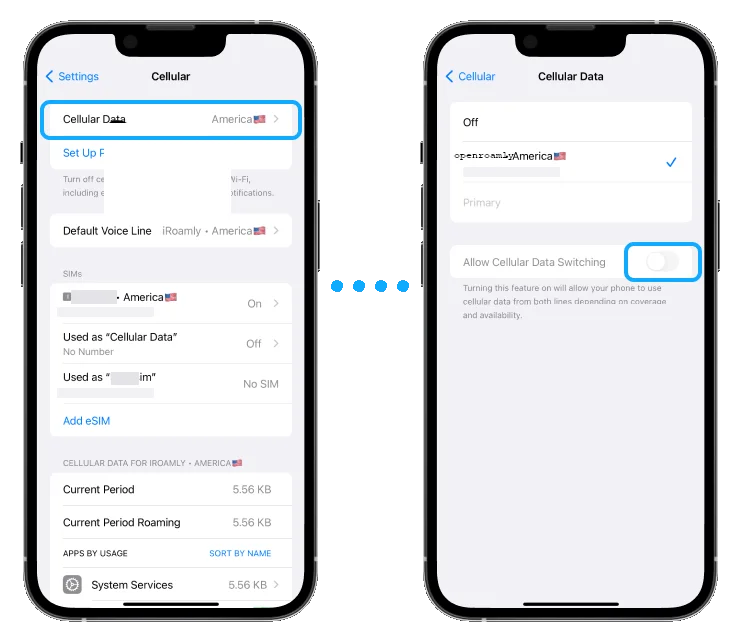
4. Sélection du réseau :
- La plupart des opérateurs sélectionnent automatiquement le réseau approprié. Si une sélection manuelle est nécessaire, choisissez le réseau de votre opérateur sous « Sélection du réseau » dans les paramètres de l'eSIM.
Note : La réussite de l'activation dépend de la compatibilité avec votre opérateur. Contactez votre fournisseur si le service ne s'active pas dans les 24 heures.